Πίνακας περιεχομένων

Με την έλευση των Selfies, η εξάρτηση από έναν φωτογράφο έχει μειωθεί. Μπορείτε να απαθανατίσετε κάθε στιγμή της ζωής σας μόνοι σας. Ωστόσο, πολλοί από εμάς δεν γνωρίζουμε τις πολλές λειτουργίες που είναι διαθέσιμες στα τηλέφωνα Android, κάνοντας τη λήψη Selfies εξαιρετικά εύκολη.
Γρήγορη απάντησηΓια να τραβήξετε μια Selfie στη συσκευή σας Android, ανοίξτε την εφαρμογή Κάμερα, κάντε κλικ στο εικονίδιο με τα κυκλικά βέλη για να ανοίξετε την μπροστινή κάμερα και τραβήξτε ένα στιγμιότυπο με ή χωρίς τη χρήση του χρονοδιακόπτη, της χειρονομίας της παλάμης ή ενός ραβδιού Selfie. Είναι δυνατή η λήψη Selfie και με την πίσω κάμερα του Android.
Θα συζητήσουμε γιατί οι άνθρωποι λατρεύουν να βγάζουν φωτογραφίες του εαυτού τους και πώς να τραβήξετε μια Selfie στο Android με εύκολες οδηγίες βήμα προς βήμα.
Γιατί οι άνθρωποι βγάζουν selfies
Υπάρχουν πολλοί λόγοι για τους οποίους οι άνθρωποι λατρεύουν να βγάζουν selfies. Ακολουθούν μερικοί από αυτούς:
- Μοιραστείτε τις εμπειρίες σας με φίλους, οικογένεια και άλλους.
- Αποτυπώνοντας το συναίσθημα της στιγμής και κρατώντας το ως ανάμνηση.
- Συμμόρφωση με τις τελευταίες τάσεις.
- Η αποτύπωση κάθε μέλους μιας ομάδας σε μια συγκεκριμένη περίσταση σε μια φωτογραφία.
Λήψη Selfie στο Android
Αναρωτιέστε πώς να τραβήξετε μια selfie στο Android για να απαθανατίσετε μια αξέχαστη στιγμή; Οι πέντε βήμα προς βήμα μέθοδοί μας θα σας βοηθήσουν να τραβήξετε selfies στη συσκευή σας χωρίς ιδιαίτερη προσπάθεια.
Μέθοδος #1: Λήψη Selfie με χρήση της μπροστινής κάμερας
Η λήψη μιας selfie με την μπροστινή κάμερα σας επιτρέπει να ποζάρετε από διαφορετικές γωνίες και εξασφαλίζει ότι όλοι χωράνε στο στιγμιότυπο. Δείτε πώς:
- Ανοίξτε το προεπιλεγμένη εφαρμογή κάμερας στο Android τηλέφωνό σας.
- Θα δείτε την οπίσθια κάμερα να δείχνει τη θέα μπροστά σας.
- Πατήστε σε ένα εικονίδιο με κυκλοφορούντα βέλη για να αλλάξετε την πίσω κάμερα στην μπροστινή.
- Στη συνέχεια, τοποθετήστε την μπροστινή κάμερα σε σημείο όπου μπορείτε εύκολα να τραβήξτε μια φωτογραφία του εαυτού σας και του περιβάλλοντός σας .
- Τέλος, πατήστε στον κύκλο στο κάτω μέρος στη μέση για να τραβήξετε τη selfie σας.
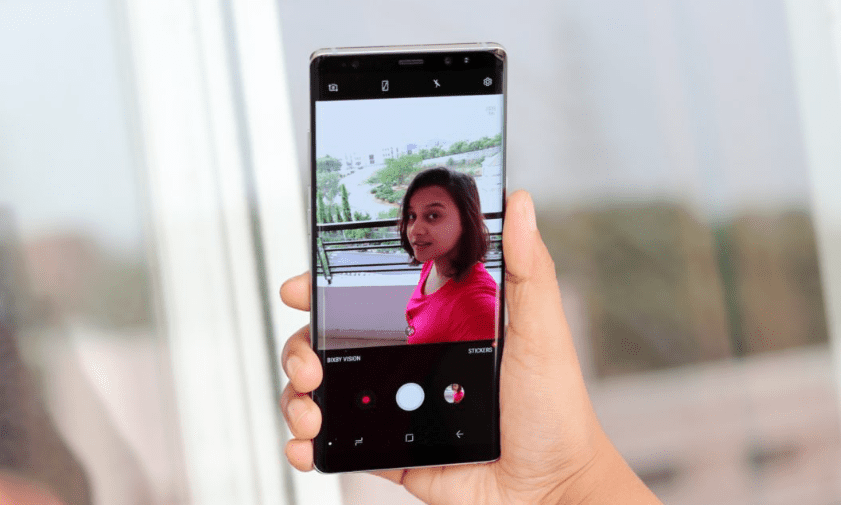
Η μπροστινή κάμερα συχνά λερώνεται λόγω ιδρώτα και βρωμιάς. Αυτό έχει ως αποτέλεσμα φωτογραφίες χαμηλής ποιότητας ή θολές. Είναι σημαντικό να καθαρίζετε την μπροστινή κάμερα με ένα μαλακό πανί ή χαρτομάντιλο κάθε φορά πριν τραβήξετε μια selfie.
Μέθοδος #2: Λήψη Selfie με χρήση της πίσω κάμερας
Η πίσω κάμερα σάς επιτρέπει να βγάζετε selfies υψηλότερης ανάλυσης. Ακούστε πώς:
- Ανοίξτε το προεπιλεγμένη εφαρμογή κάμερας στο τηλέφωνο Android σας.
- Σταθείτε μπροστά από ένα καθρέφτης και στοχεύστε το οπίσθια κάμερα προς το πρόσωπό σας.
- Πατήστε στον κύκλο στο κάτω κέντρο της οθόνης για να τραβήξετε τη selfie σας.
Μέθοδος #3: Λήψη Selfie με χρήση χρονοδιακόπτη
Πολλά τηλέφωνα Android σας επιτρέπουν να τραβάτε αυτόματα selfies με τη βοήθεια ενός χρονοδιακόπτη. Για να το κάνετε αυτό:
Δείτε επίσης: Πώς να δημιουργήσετε ένα αρχείο JSON σε ένα MacBook- Ανοίξτε το προεπιλεγμένη εφαρμογή κάμερας στο τηλέφωνο Android και πατήστε το εικονίδιο με τα κυκλικά βέλη για να ανοίξτε την μπροστινή κάμερα .
- Πατήστε στο εικονίδιο χρονοδιακόπτη στο επάνω μέρος της εφαρμογής κάμερας ή βρείτε τον χρονοδιακόπτη στις ρυθμίσεις της κάμερας.
- Ρύθμιση της χρονικής καθυστέρησης για 2, 5 ή 10 δευτερόλεπτα.
- Μόλις ρυθμιστεί, πατήστε το κουμπί λήψης στην εφαρμογή της κάμερας.
- Επόμενο, τοποθετηθείτε μπροστά από την κάμερα, ενώ ο χρονοδιακόπτης κάνει την αντίστροφη μέτρηση.
- Μόλις λήξει η αντίστροφη μέτρηση, η φωτογραφική σας μηχανή θα τραβήξει τη selfie σας και θα την αποθηκεύσει αυτόματα στη γκαλερί.
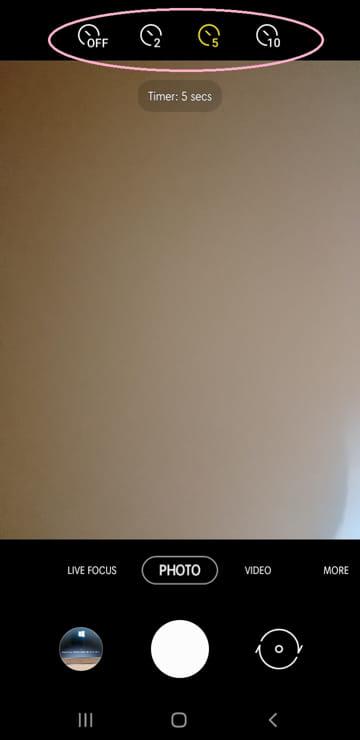
Για να τραβήξετε μια τέλεια Selfie, ο φυσικός και έμμεσος φωτισμός είναι εξαιρετικά σημαντικός για να αποφύγετε τις σκιές. Επίσης, αν τραβάτε μια Selfie έξω, βεβαιωθείτε ότι ο ήλιος βρίσκεται ακριβώς πίσω από το κεφάλι σας.
Μέθοδος #4: Χρησιμοποιήστε τη χειρονομία της παλάμης για να τραβήξετε selfie
Οι selfies μπορεί να αποδειχθούν θολή Έτσι, μπορείτε να χρησιμοποιήσετε τη χειρονομία της παλάμης για να τραβήξετε μια selfie χωρίς να αγγίξετε το τηλέφωνό σας. Ακολουθεί ο τρόπος:
Δείτε επίσης: Πώς να αφαιρέσετε την μπαταρία από τον φορητό υπολογιστή HP- Ανοίξτε το προεπιλεγμένη εφαρμογή κάμερας στο Android τηλέφωνό σας.
- Πατήστε στα βέλη που κυκλοφορούν για να ανοίξτε την μπροστινή κάμερα .
- Πατήστε το Εικονίδιο "Ρυθμίσεις" στην οθόνη προεπισκόπησης της μπροστινής κάμερας.
- Πατήστε το "Μέθοδοι σκοποβολής" (τηλέφωνα Samsung) και ενεργοποιήστε το "Show Palm" στη θέση ON.
- Επιστρέψτε στην οθόνη της κάμερας, δείξτε την παλάμη σας στην μπροστινή κάμερα και η συσκευή θα τραβήξει αυτόματα τη selfie σας.

Μέθοδος #5: Χρησιμοποιήστε το ραβδί Selfie για να τραβήξετε selfie
Τα selfie sticks είναι ιδανικά αν θέλετε να τραβήξετε μια μεγάλη ομαδική φωτογραφία χρησιμοποιώντας το τηλέφωνο Android:
- Συνδέστε το selfie stick στη συσκευή σας χρησιμοποιώντας Σύζευξη Bluetooth .
- Τοποθετήστε το συσκευή στη θήκη τηλεφώνου στην άκρη του selfie stick.
- Στη συνέχεια, πατήστε το πλήκτρο στρογγυλό κουμπί κλείστρου στο κοντάρι του selfie stick για να τραβήξετε μια selfie.

Χρησιμοποιήστε εφαρμογές κάμερας τρίτων για να τραβήξετε selfies
Εφαρμογές κάμερας τρίτων κατασκευαστών, όπως το Candy Cam, το Photo Editor και το YouCam Perfect, μπορούν να χρησιμοποιηθούν για τη λήψη selfies. Οι περισσότερες εφαρμογές τρίτων κατασκευαστών διαθέτουν την επιλογή Timer και τη λειτουργία Touch Shot. Μπορείτε επίσης να τραβήξετε στιγμιότυπα σε αυτές τις εφαρμογές με φίλτρα που έχουν ήδη εφαρμοστεί.
Μία από τις εφαρμογές τρίτων κατασκευαστών, Selfie Camera with Timer, Effects, Filter, and Voice, σας επιτρέπει να επιλέξετε πόσες συνεχείς selfies θέλετε και πόσο χρόνο θέλετε να μεσολαβεί μεταξύ τους.
Περίληψη
Σε αυτόν τον οδηγό για το πώς να τραβήξετε μια Selfie στο Android, εξετάσαμε γιατί οι άνθρωποι αγαπούν να τραβούν Selfies και πώς είναι δυνατόν να τις τραβήξετε χρησιμοποιώντας μια μπροστινή ή πίσω κάμερα με διαφορετικές τεχνικές και μεθόδους.
Ελπίζουμε ότι τώρα μπορείτε να απαθανατίσετε καλύτερα τον εαυτό σας και το περιβάλλον σας και να τα μοιραστείτε με τους φίλους και την οικογένειά σας.
Συχνές ερωτήσεις
Πώς να τραβήξετε στιγμιότυπα οθόνης από τη συσκευή σας Android;Για να τραβήξετε ένα στιγμιότυπο οθόνης από τη συσκευή σας Android, ανοίξτε την οθόνη που θέλετε να καταγράψετε. Ανάλογα με το τηλέφωνό σας, είτε πατήστε ταυτόχρονα τα κουμπιά λειτουργίας και μείωσης της έντασης του ήχου είτε απλώς πατήστε παρατεταμένα το κουμπί λειτουργίας για μερικά δευτερόλεπτα και πατήστε την επιλογή Στιγμιότυπο οθόνης.
Πώς να τραβήξετε φωτογραφίες με θολό φόντο;Ορισμένα τηλέφωνα Android διαθέτουν την επιλογή Λειτουργία πορτραίτου, η οποία δίνει στις φωτογραφίες σας ένα άμεσο εφέ θολωμένου φόντου.
Για να την ενεργοποιήσετε, ανοίξτε την προεπιλεγμένη εφαρμογή κάμερας στο τηλέφωνό σας, μεταβείτε στο μενού και επιλέξτε την επιλογή πορτραίτο για να τραβήξετε φωτογραφίες με θολό φόντο.
